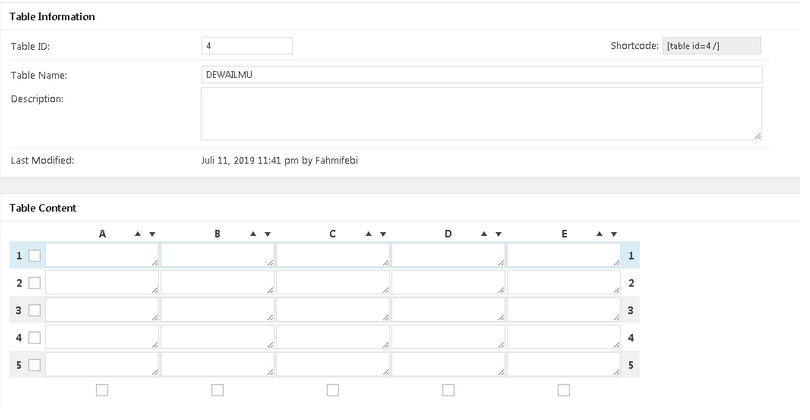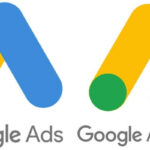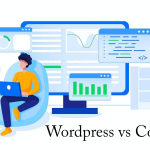Cara Membuat Tabel Di WordPress Dengan Plugin Tablepress – Terkadang beberapa pemilik situs wordpress ataupun blogger harus memberikan sebuah tabel pada artikel yang dibuatnya. Entah itu berguna agar melengkapi artikel dan ada juga agar lebih jelas serta detail dalam memberikan penjelasan. Akan tetapi pada platform blogger sendiri tidak langsung ada tabel dan harus membutuhkan koding htlm. Sedangkan untuk wordpress pun juga demikian, yakni tidak terdapat dan tidak menyediakan tabel.
Nah pada kali ini saya tidak akan membahas mengenai cara membuat tabel di blogger, namun lebih condong ke wordpressnya. Dalam membuat tabel di platform blog, sebenarnya untuk wordress sangat mudah sekali. Tidak seperti di blogger yang harus pusing-pusing memasukan kode html di artikel. Yang terkadang terdapat kesalahan tabel ataupun lainya.
Jika di wordpress anda cukup menginstall sebuah plugin dimana menyediakan untuk pembuatan tabel yang sangat lengkap. Jadi nantinya plugin tersebut bisa generate tabel dan anda bebas mengedit nama tabel, berapa baris tabel, kolom tabel dan masih banyak lainya.
Mungkin diantara anda kepo banget dengan cara membuat tabel wordpress dengan plugin? dan kira-kira plugin apa yah?. Langsung saja akan dijawab, jadinya disini menggunakan plugin Tablepress. Mengenai cara membuat tabel wordpress lebih jelasnya saja silahkan simak cara di bawah ini.
Cara Membuat Tabel Di WordPress Dengan Plugin Tablepress
- Langkah pertama silahkan login ke dashboard wordpress website anda.
- Jika sudah maka selanjutnya pada bagian kiri pilih Plugin, lalu berikutnya Tambahkan Plugin.
- Nah jika sudah seperti itu, maka tinggal ketikan saja Tablepress.
- Apabila sudah silahkan install plugin tersebut, jika sudah selesai maka tinggal aktifkan saja.
- Berikutnya maka menuju cara membuat, settings dan generatenya.
- Pada bagian kiri silahkan pilih Tablepress, selanjutnya tinggal klik ADD NEW TABLE.
- Jika sudah maka tampilannya akan seperti gambar di bawah ini, silahkan perhatikan dengan perlahan.
 Pada bagian table name merupakan nama dari tabel yang hendak anda buat tersebut. Sedangkan untuk description merupakan kolom dimana anda membuat deksripsi tentang tabel yang anda buat tersebut. Namun jika tidak mengisi juga tidak apa apa atau tidak masalah. Selanjutnya terdapat rows dan columns, itu artinya adalah anda ingin membuat berapa garis dan berapa kolom tabelnya. Atur sesuai kebutuhan anda, jika sekira sudah semua, maka ikuti langkah selanjutnya.
Pada bagian table name merupakan nama dari tabel yang hendak anda buat tersebut. Sedangkan untuk description merupakan kolom dimana anda membuat deksripsi tentang tabel yang anda buat tersebut. Namun jika tidak mengisi juga tidak apa apa atau tidak masalah. Selanjutnya terdapat rows dan columns, itu artinya adalah anda ingin membuat berapa garis dan berapa kolom tabelnya. Atur sesuai kebutuhan anda, jika sekira sudah semua, maka ikuti langkah selanjutnya.- Jika sekira sudah mengisi dengan lengkap, maka berikutnya tinggal Add Table.
- Maka jadinya seperti di bawah ini.

- Untuk bagian atas tabel sendiri merupakan intinya sedangkan bawahnya anda bisa mengisi dengan bebas. Silahkan isi semua tabelnya sesuai dengan kebutuhan anda. Sekira anda sudah selesai mengisi tabel, maka silahkan tinggal scroll ke bawah lalu klik Save Changes.
- Selanjutnya masih pada gambar di atas, terdapat tulisan Shortcode, dimana anda copy code tersebut dan pastekan saja pada artikel yang hendak anda beri tabel. Selesai!.
Baca Juga : Plugin Terbaik WordPress Yang Bisa Diunakan Membangun Blog Lebih Profesional.
Tambahan
Jadi seperti itulah mengenai cara membuat tabel di platform wordpress dengan menggunakan plugin tablepress. Bagaimana sangat mudah bukan?. eits tak hanya itu untuk anda yang ingin mengedit ataupun menghilangkan beberapa fitur agar pembaca tidak bisa mengedit tabelnya silahkan scroll down ke bawah, intinya masih seperti menu gambar di atas pas ini.
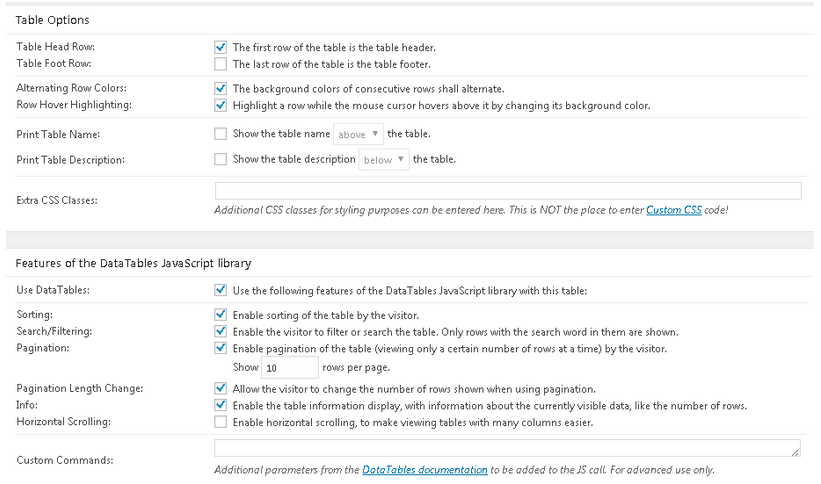
Nah pasti sudah pada tahu kan arti dari bahasa inggris di atas, akan tetapi saya akan menjelaskan sedikit yang paling sering digunakan. Yaitu pada Print Table Name, dimana anda harus ceklis agar tabel ada namanya, disitu ada tulisan above artinya di atas tabel sedangkan below merupakan dibawah tabel. Selanjutnya untuk Features of the datatables javascript library, silahkan anda unceklist semua, karena hal tersebut dapat mengganggu pemandangan menurut saya sendiri.
Bagaimana sudah jadi belum tabelnya? sangat mudah bukan untuk cara membuat tabel wordpress dengan plugin tablepress. Semoga bermanfaat untuk anda yang ingin membuat tabel di platform wordpress. sekian dan terima kasih.

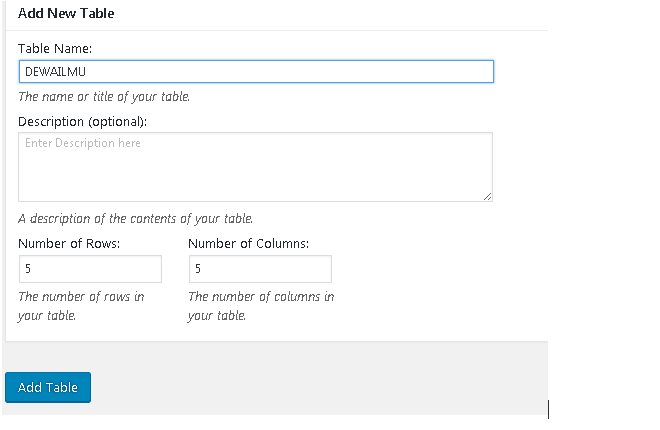 Pada bagian table name merupakan nama dari tabel yang hendak anda buat tersebut. Sedangkan untuk description merupakan kolom dimana anda membuat deksripsi tentang tabel yang anda buat tersebut. Namun jika tidak mengisi juga tidak apa apa atau tidak masalah. Selanjutnya terdapat rows dan columns, itu artinya adalah anda ingin membuat berapa garis dan berapa kolom tabelnya. Atur sesuai kebutuhan anda, jika sekira sudah semua, maka ikuti langkah selanjutnya.
Pada bagian table name merupakan nama dari tabel yang hendak anda buat tersebut. Sedangkan untuk description merupakan kolom dimana anda membuat deksripsi tentang tabel yang anda buat tersebut. Namun jika tidak mengisi juga tidak apa apa atau tidak masalah. Selanjutnya terdapat rows dan columns, itu artinya adalah anda ingin membuat berapa garis dan berapa kolom tabelnya. Atur sesuai kebutuhan anda, jika sekira sudah semua, maka ikuti langkah selanjutnya.